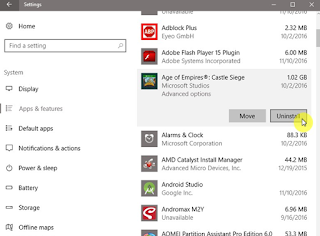Cara Uninstall Aplikasi di Windows 10
By: Johan Supriyanto, S.Kom. - Juli 16, 2017
Cara Uninstall Aplikasi di Windows 10 - Sesudah menginstall sistem operasi windows 10, pastinya hal yang dilakukan selnjutnya yaitu menginstall aplikasi di dalamnya. Terlapas dari berpa banyaknya program atau aplikasi yang terpasang, adakalanya kita melakukan uninstall aplikasi tersebut. Alasan melakukan uninstall beragam misalnya aplikasi sudah tidak dipakai lagi atau agar menghemat ruang partisi, dan lain-lain.
Apabila kalian salah ingin melakukan uninstall aplikasi pada widnows 10, berikut ini kami akan memberikan 4 macam cara yang dapat digunakan.
Uninstall aplikasi Melalui Start Menu
Cara yang ini merupakan cara termudah dan tercepat yang dapat digunakan. Caranya yaitu membuka Start Menu, kemudian membuka all apps, cari nama aplikasi yang akan kalian hapus. Jika sudah ketemu klik kanan lalu pilih Uninstall.
Atau apabila aplikasi tersebut telah kalian pin menjadi Tile, kalian dapat memakai cara serupa untuk menghapusnya.
Uninstall aplikasi Melalui Settings
Dengan membuka Settings, kemudian navigasikan ke System – App & features. Setelah itu scroll ke bawah dan klik pada salah satu aplikasi yang akan dihapus lalu pilih Uninstall.
Uninstall aplikasi Melalui Control Panel
Cara yang satu ini sama pada Windows versi sebelumnya, kalian dapat menghapus aplikasi lewat Control Panel. Caranya Buka Control Panel, kemudian navigasikan ke Program – Uninstall a Program.
Namun Conrol Panel hanya dapat menghapus aplikasi Win32 saja. Untuk modern apps tidak dapat kalian uninstall lewat Control Panel.
Uninstall Aplikasi Menggunakan Software Pihak Ke-3
Dengan menggunakan software pihak ke-3 kalian juga dapat menghapus aplikasi yang ada di windows 10. Sebagai contohnya kita dapat menggunakan aplikasi CCleaner untuk uninstall aplikasi di windows 10.
Itulah beberapa pilihan yang dapat kalian gunakan untuk menghapus aplikasi di windows 10. Semoga tutorial tentang Cara Uninstall Aplikasi di Windows 10 bermanfaat.